StartAllBack en Windows: una excelente manera de personalizar la experiencia de su PC
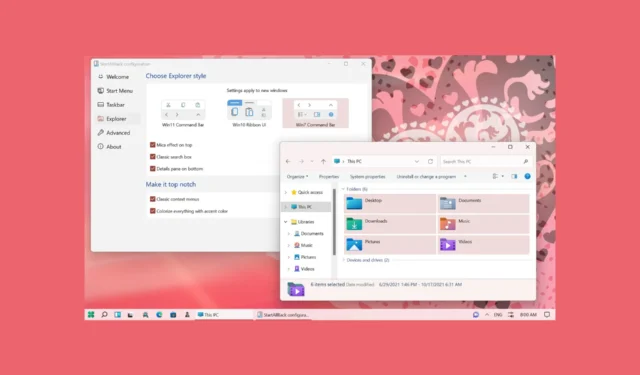
Windows 11 llegó con un diseño, una apariencia y una sensación innovadores, pero no a todos les gusta su apariencia. Si usted es uno de ellos, debería conocer StartAllBack , que es una forma sencilla de personalizar su Windows con funciones como el menú Inicio clásico y la barra de tareas transparente. En esta guía, analizaremos StartAllBack y cómo puede resultarle útil.
¿Qué es StartAllBack en Windows 11?

StartAllBack es una herramienta de personalización que le permite mejorar la experiencia de Windows agregando elementos antiguos de versiones anteriores de Windows con un toque moderno. Transforma su experiencia de Windows al combinar funcionalidad contemporánea y nostalgia para satisfacer las necesidades de los usuarios normales y avanzados.
Reseña de StartAllBack: ¿Qué me gusta de StartAllBack?
Puede modernizar el menú Inicio, la barra de tareas y el entorno de escritorio de su PC con Windows según sus preferencias. Estas son las principales características de StartAllBack:
1. Muchas opciones de personalización y flexibilidad.
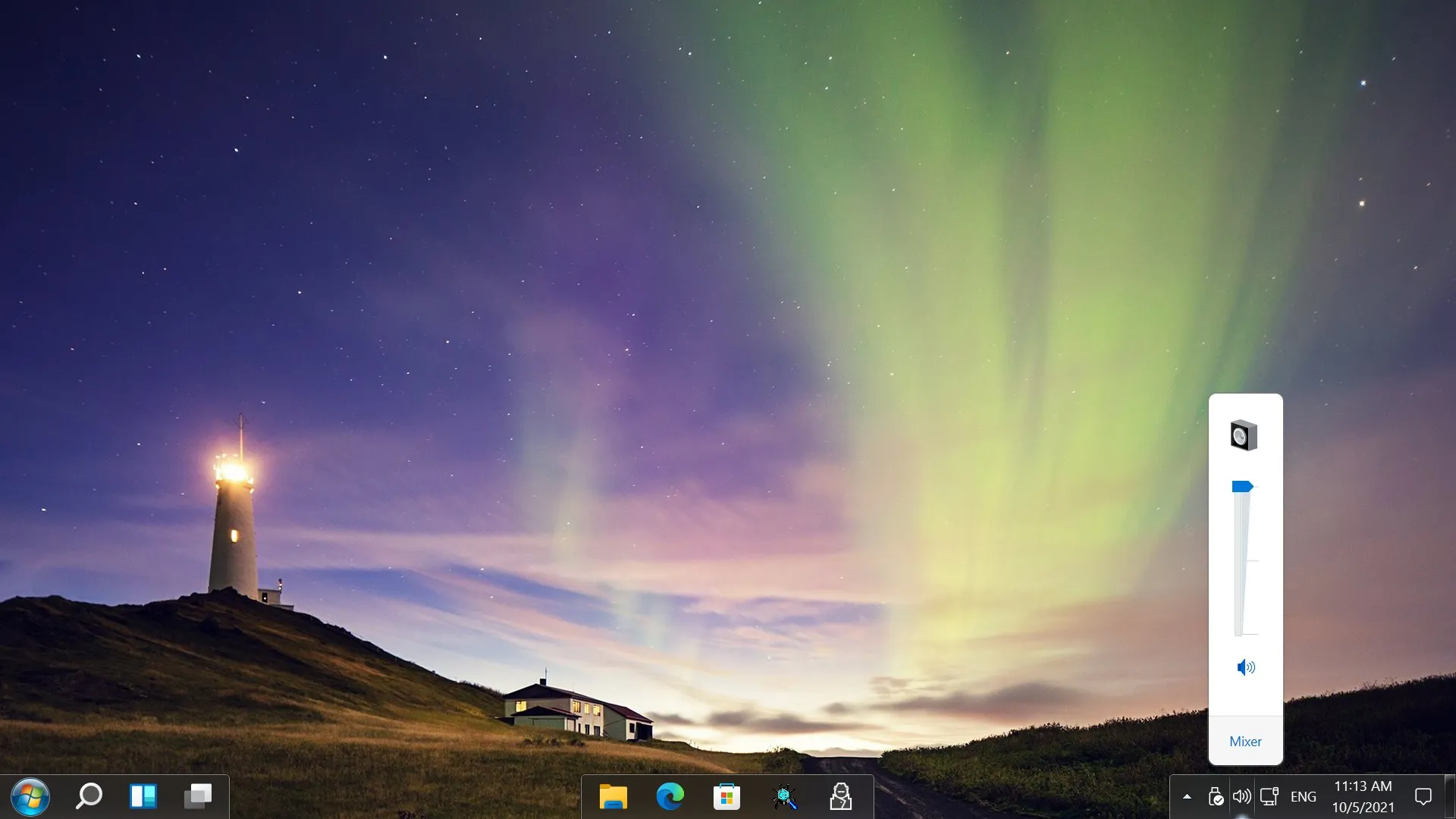
StartAllBack le permite personalizar los diseños para evocar los días de Windows XP o Windows 7. La aplicación le permite elegir entre variaciones modernas y estilos clásicos, organizar aplicaciones y accesos directos, y cambiar los tamaños de los títulos para adaptarse a su flujo de trabajo.
Puede personalizar la apariencia de la barra de tareas, fijar las aplicaciones que utiliza con frecuencia o cambiar la configuración de comportamiento de la barra de tareas, incluida la ocultación automática y la transparencia. Con StartAllBack, configurar los íconos de la bandeja del sistema, administrar los íconos del escritorio y mejorar las opciones del menú contextual se ha vuelto más fácil.
Los filtros de búsqueda personalizables mejoran la funcionalidad de búsqueda y le permiten habilitar el acceso rápido a aplicaciones, configuraciones y archivos.
Entonces, si piensas que StartAllBack es para aquellos que necesitan un entorno rico en funciones, tienes razón, pero eso no significa que no sea adecuado para aquellos que necesitan una interfaz minimalista.
2. Usabilidad e interfaz de usuario
Con una interfaz intuitiva, StartAllBack es una aplicación para usuarios de todos los niveles. La interfaz resulta familiar y se asemeja a los menús de inicio clásicos de Windows.
El panel de configuración de la aplicación tiene opciones integrales, que están categorizadas en varias secciones, como Escritorio, Menú Inicio, Búsqueda y Barra de tareas, lo que le permite personalizar la experiencia del escritorio como desee.
Navegar por la aplicación es más fácil, ya que las funciones vienen acompañadas de consejos sobre cómo utilizar la herramienta. También puedes previsualizar los cambios en tiempo real, lo que te ayuda a perfeccionar tu entorno de escritorio sin problemas.
3. Estabilidad y rendimiento
Con un impacto mínimo en el sistema, StartAllBack puede ofrecer un rendimiento confiable y funciona bien en segundo plano, lo que garantiza que la personalización no afecte el rendimiento general de su dispositivo.
Tiene interacciones de barra de tareas responsivas, navegación fluida y capacidad de respuesta en el menú Inicio, y una integración sin esfuerzo con los procesos del sistema, lo que garantiza la estabilidad.
StartAllBack es liviano y puede funcionar perfectamente con otras aplicaciones y utilidades en su computadora sin problemas de rendimiento.
4. El explorador de archivos se ve mejor
Con la introducción del modo oscuro de Windows en 2015, el Explorador de archivos también pasó a tener este modo. Sin embargo, el cuadro de diálogo para copiar o mover archivos, eliminar archivos, la ventana de propiedades y el cuadro de diálogo Formato siguen estando en modo Claro.
Ya no es así; con StartAllBack, puedes acceder a todos ellos en modo oscuro. También puedes seleccionar la barra de comandos de Windows 11 o la barra de comandos de Windows 7 con el menú de la cinta de Windows 10, y se integrará perfectamente con el sistema operativo actual.
5. Compatibilidad e integración
StartAllBack se puede utilizar en Windows 11, Windows 10, Windows 8 y 7. Se integra perfectamente con la interfaz nativa de Windows y ofrece varias opciones de personalización al tiempo que conserva las funcionalidades principales.
6. Disponibilidad y precio
StartAllBack se puso a disposición en 2021, cuando se lanzó Windows 11. Es el sucesor de la aplicación StartIsBack y está disponible en el sitio web oficial.
La aplicación cuesta 5 dólares para una PC, 9 dólares para dos PC y 12 dólares para tres PC. Si quieres comprarla para tu organización, puedes conseguir hasta 2000 licencias por 4000 dólares.
Si ya tiene una licencia para su iteración anterior, StartIsBack, puede actualizar a la nueva por solo $2.
Revisión de StartAllBack: ¿Qué no me gusta de StartAllBack?
StartAllBack incluye muchas funciones de personalización, pero ¿son suficientes? En comparación con la aplicación Start11, que tiene más opciones, incluida la capacidad de crear carpetas, pestañas y páginas para organizar los íconos, StartAllBack es limitada. Con la aplicación Start11, puedes hacer que cualquier ícono se comporte como un menú. Además, también hay más estilos de diseño.
Sin embargo, si está satisfecho con las funciones básicas y los estilos de diseño, StartAllBack es la herramienta adecuada para su computadora.
Junto con esto, los tiempos de respuesta más lentos del soporte al cliente, la dependencia de las actualizaciones de Windows, la curva de aprendizaje y la versión de demostración limitada también son algunos aspectos que la aplicación podría mejorar.
Para concluir, StartAllBack es una herramienta fácil de usar que te permite personalizar tu experiencia de escritorio sin afectar el rendimiento general. Es una combinación de funcionalidad, familiaridad y rendimiento que parece funcionar para solucionar todos los problemas de Windows 11.
Si todavía tienes dudas sobre StartAllBack, tenemos una guía detallada para ayudarte a entender si la aplicación es segura de usar.
Si ya usas StartAllBack y tienes problemas con la pantalla negra en Windows 11, prueba a actualizar la aplicación o a deshabilitar las personalizaciones de la barra de tareas. Para obtener más información, lee esta guía.
¿Has probado a utilizar StartAllBack? ¿Te resultó útil esta reseña? Comparte tu opinión con nuestros lectores en la sección de comentarios a continuación.



Deja una respuesta